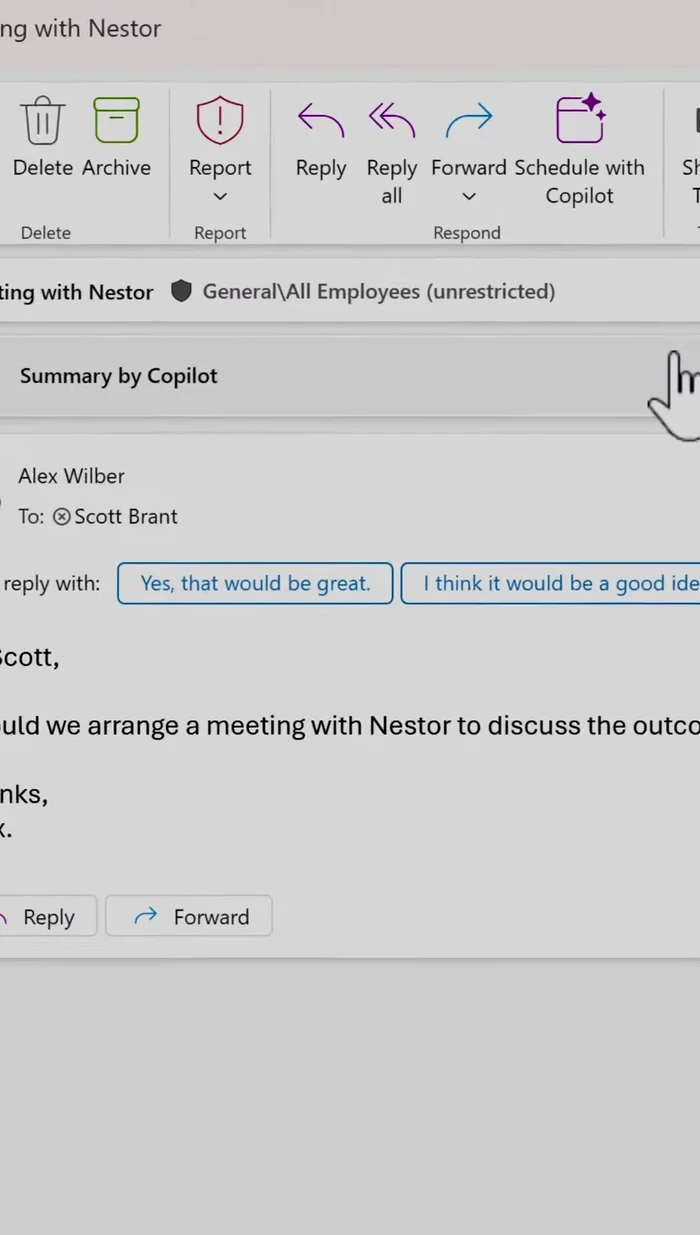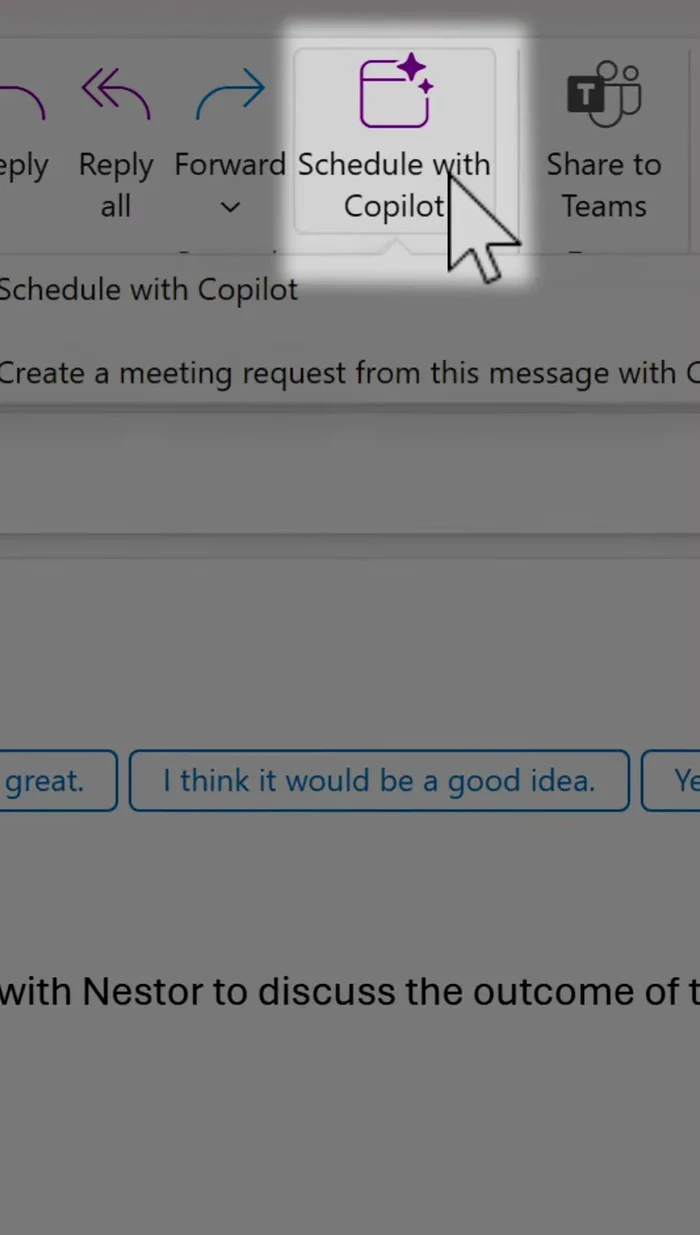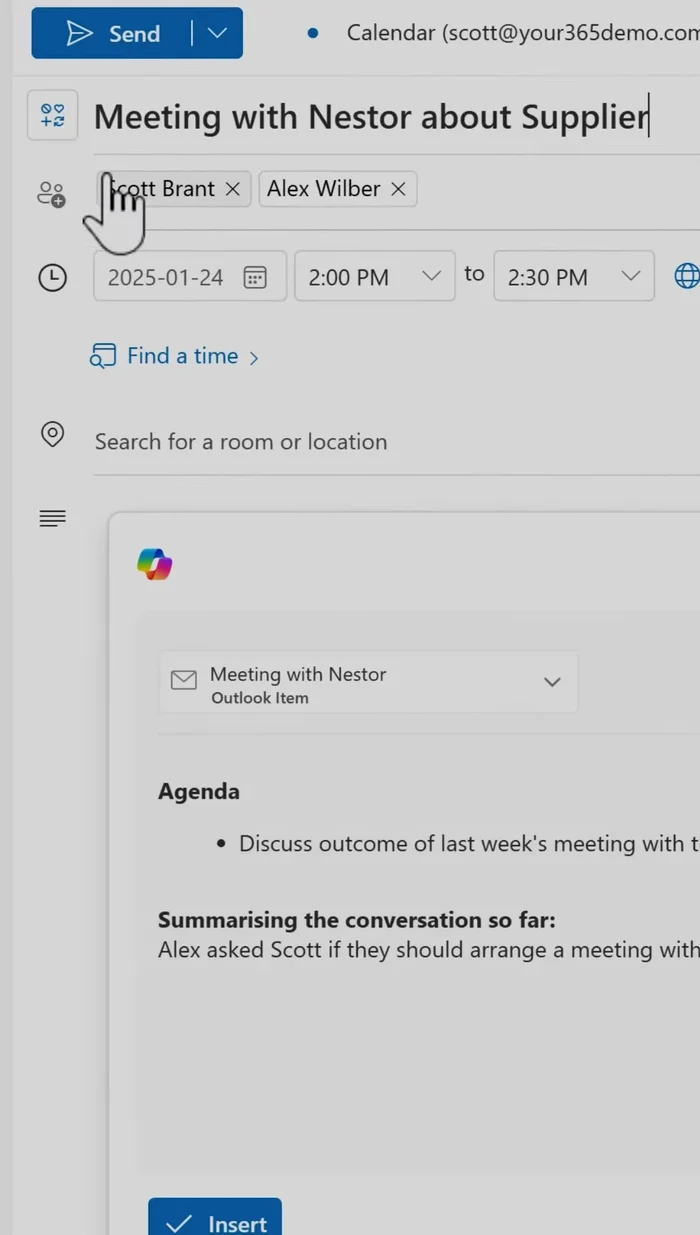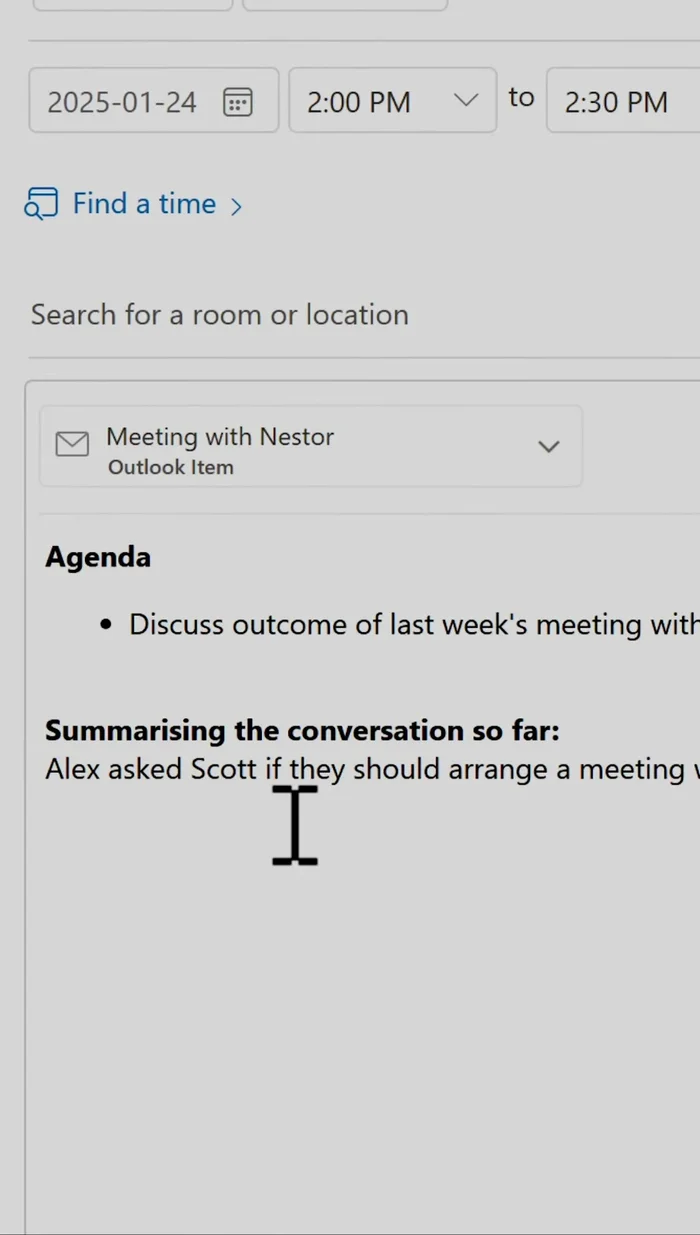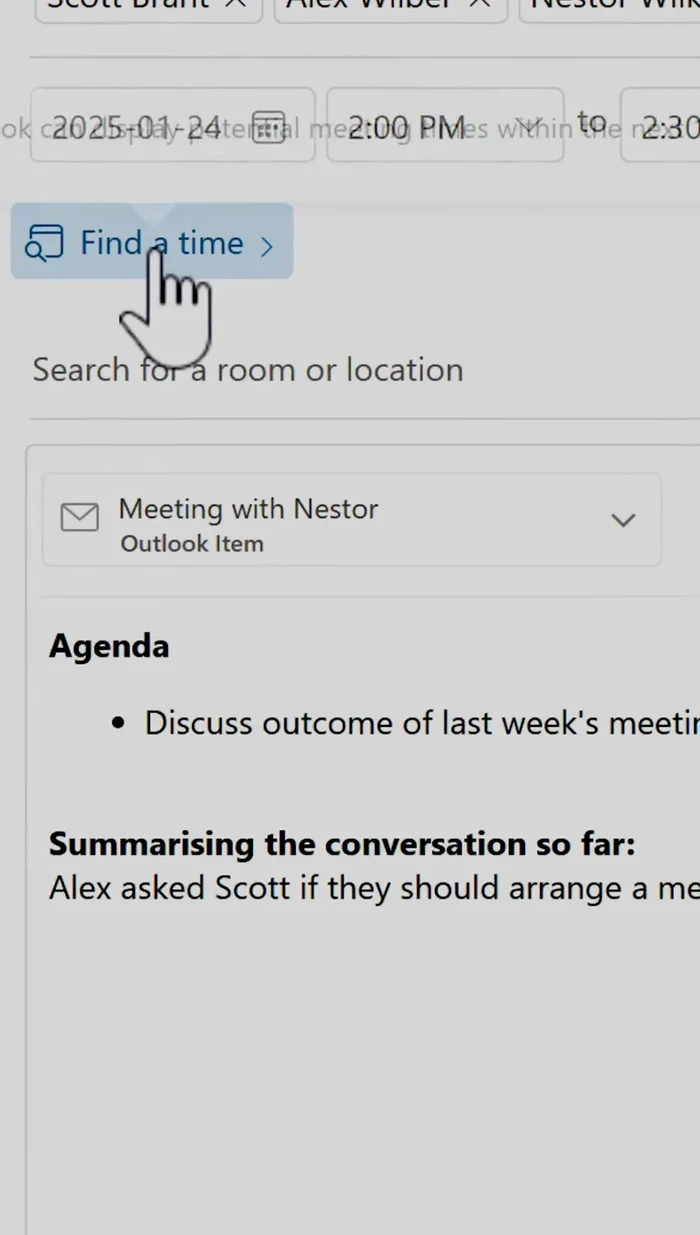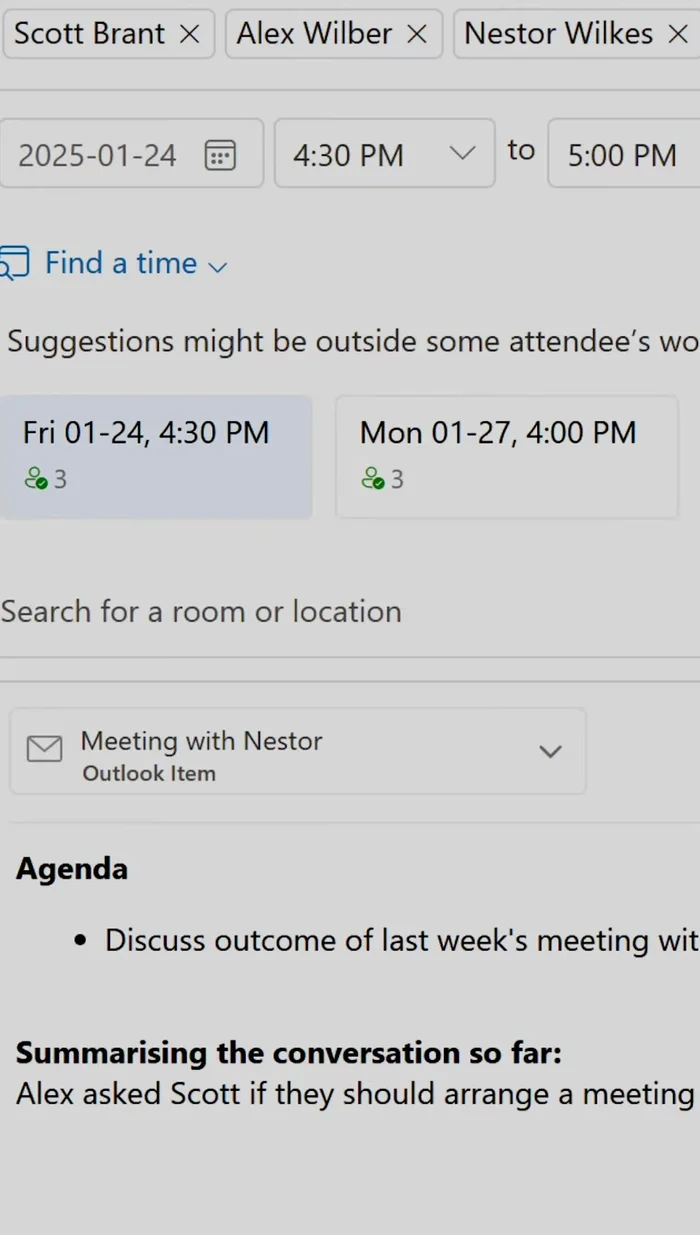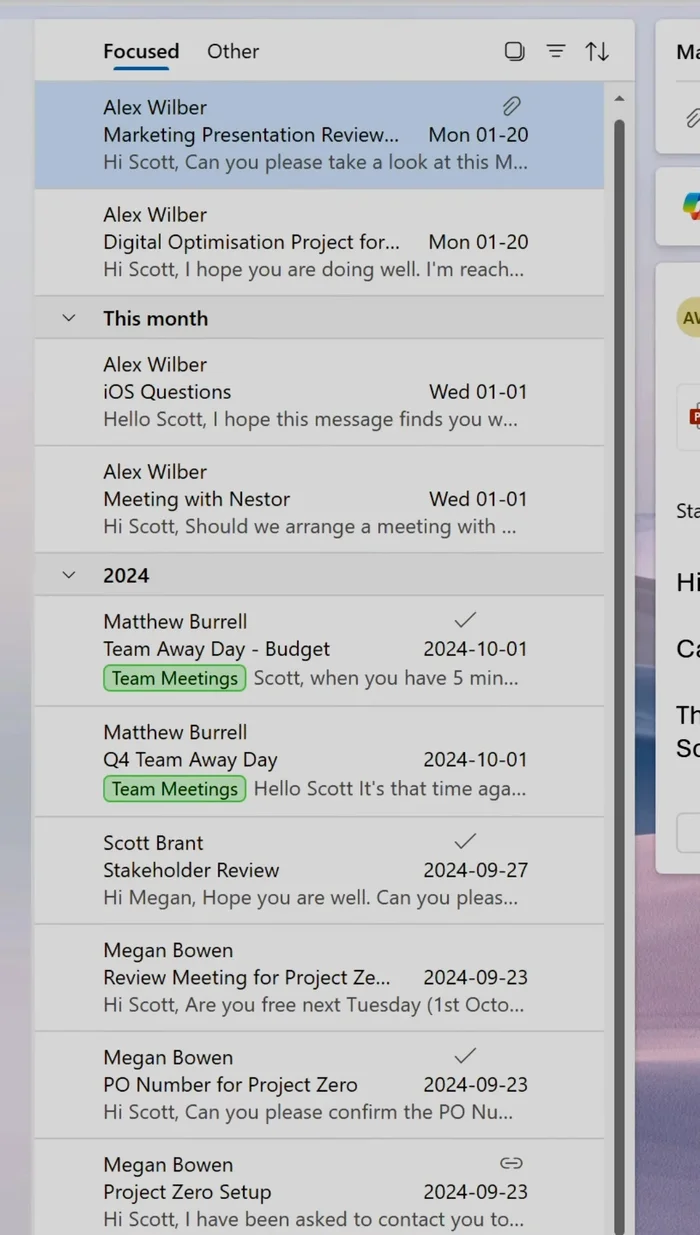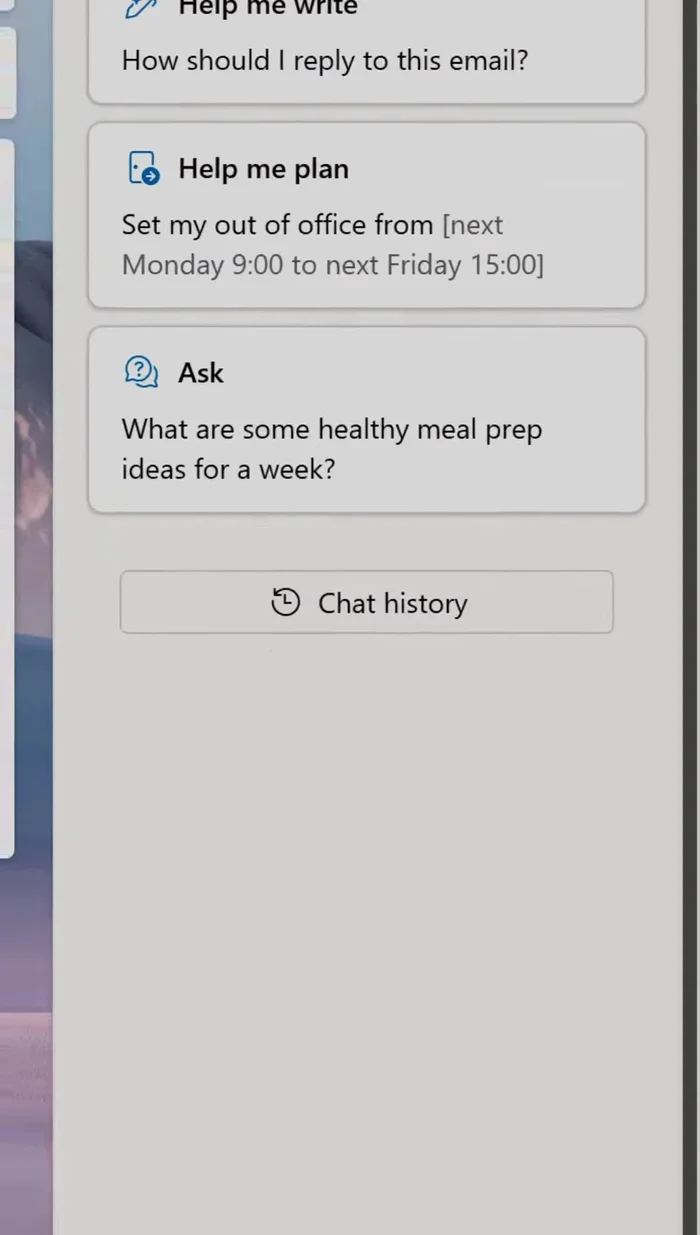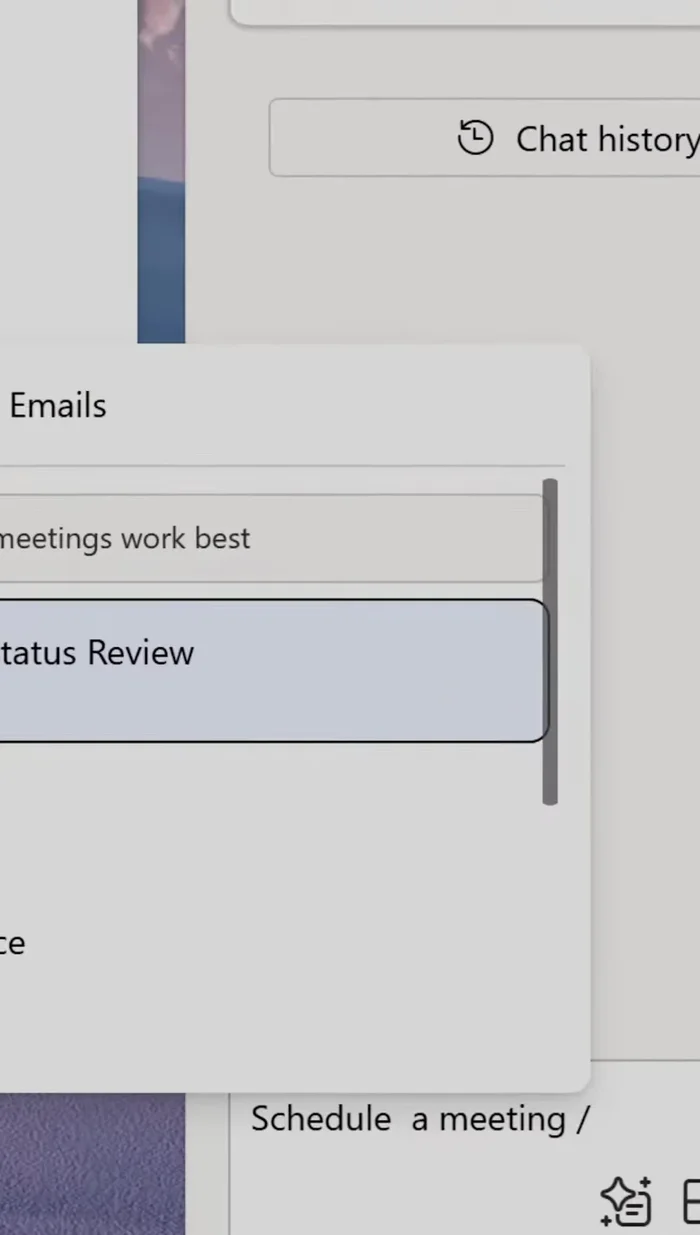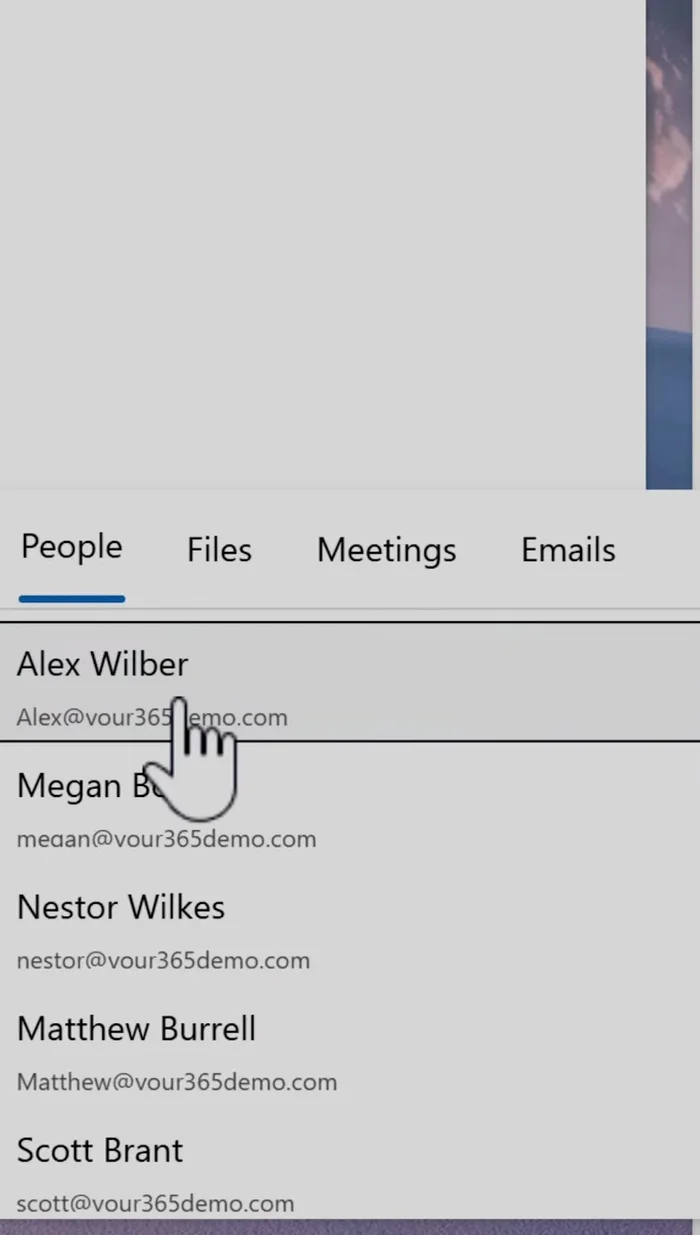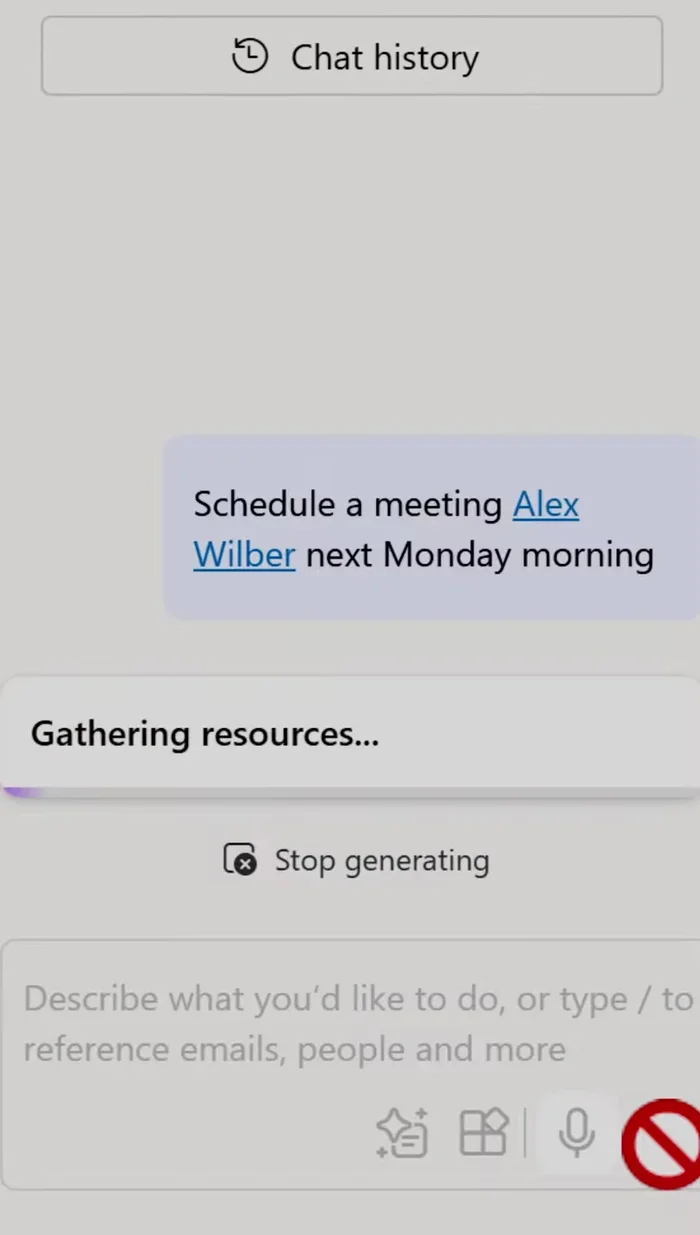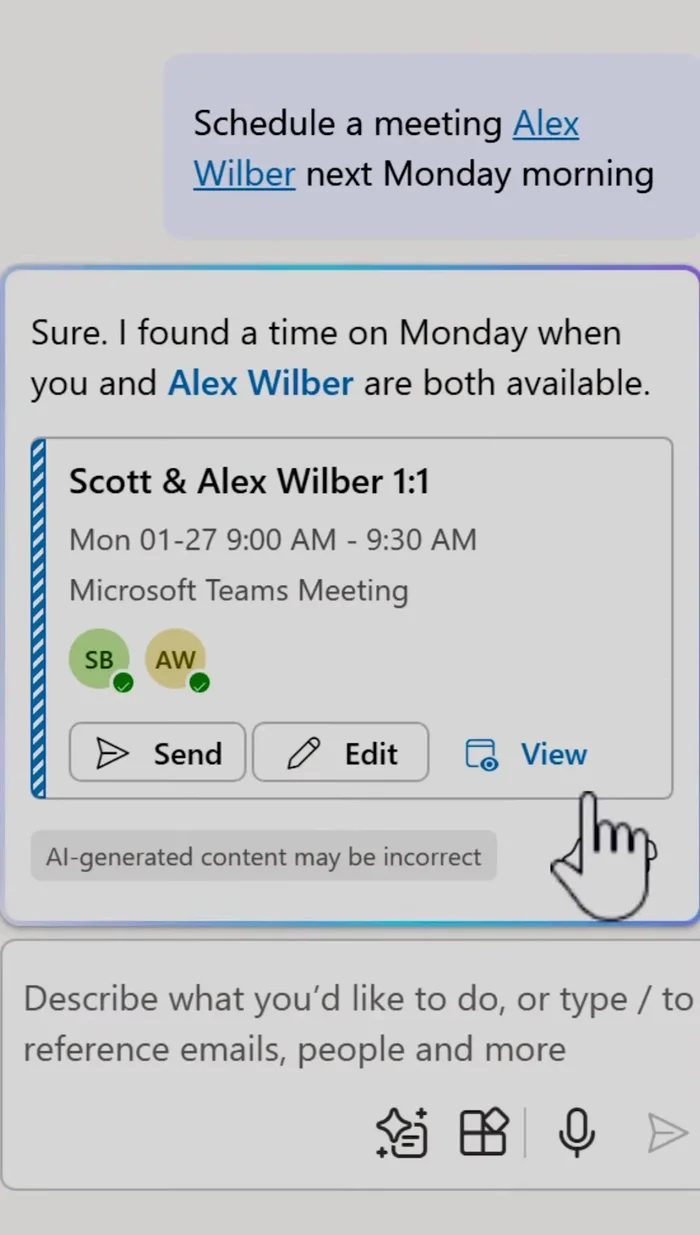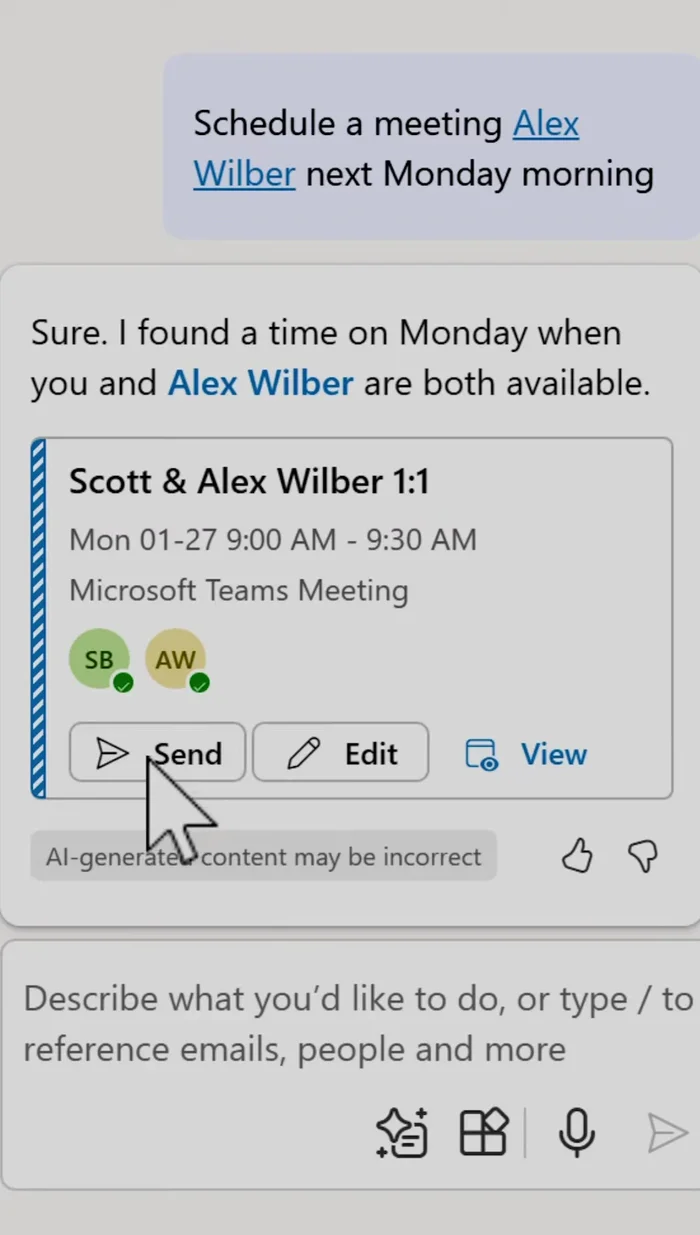Are unproductive meetings draining your time and energy? This article unveils two swift methods to leverage Microsoft Copilot for efficient meeting planning. Discover how Copilot streamlines scheduling, agenda creation, and even participant preparation, dramatically boosting your meeting productivity. Learn these simple yet powerful techniques to reclaim your valuable time and improve collaboration.
Methods: Meetingplanung direkt aus einer E-Mail
Schritt-für-Schritt-Anleitung
-
Meetinganfrage aus E-Mail bearbeiten
- E-Mail mit Meetinganfrage öffnen.
- „Planen mit Copilot“ auswählen.
- Copilot generiert Tagesordnung und Betreff.
- Auf „Einfügen“ klicken.




Meetinganfrage aus E-Mail bearbeiten - Copilot fügt Tagesordnungspunkt und Zusammenfassung des E-Mail-Threads hinzu.
- „Zeit suchen“ in Outlook verwenden, um verfügbare Zeiten für alle Teilnehmer zu finden.
- Auf „Senden“ klicken.



Meetinganfrage aus E-Mail bearbeiten
Tipps
- Copilot fasst den E-Mail-Thread detailliert zusammen.
Methods: Meetingplanung über die Copilot-Seitenleiste
Schritt-für-Schritt-Anleitung
-
Copilot-Seitenleiste aktivieren
- Copilot-Seitenleiste in Outlook öffnen.

Copilot-Seitenleiste aktivieren -
Meeting-Planung starten
- „Besprechung planen“ eingeben.
- Schrägstrich drücken und „Personen“ auswählen.


Meeting-Planung starten -
Teilnehmer und Zeitfenster auswählen
- Teilnehmer auswählen und gewünschtes Datum/Uhrzeit angeben.

Teilnehmer und Zeitfenster auswählen -
Copilot Vorschläge abwarten und Meeting bestätigen
- Informationen an Copilot senden.
- Copilot schlägt passende Zeiten vor.
- Auf „Senden“ klicken.



Copilot Vorschläge abwarten und Meeting bestätigen
Häufige Fehler und Lösungen
1. Unzureichende Vorbereitung
Grund: Ohne klare Agenda und Teilnehmerliste verlieren Meetings schnell den Fokus und die Zeit.
Lösung: Definieren Sie vor dem Meeting eine konkrete Agenda mit klaren Zielen und laden Sie nur die wirklich notwendigen Teilnehmer ein.
2. Zu lange Meetings
Grund: Lange Meetings führen zu Ermüdung und sinkender Produktivität. Wichtige Punkte werden oft übersehen oder unzureichend besprochen.
Lösung: Planen Sie Meetings nur so lang wie unbedingt nötig und halten Sie sich strikt an die Agenda.
3. Fehlende Nachbereitung
Grund: Ohne Zusammenfassung und festgelegte To-dos bleiben die Ergebnisse des Meetings ungenutzt und die Effizienz sinkt.
Lösung: Erstellen Sie nach dem Meeting ein Protokoll mit den wichtigsten Entscheidungen und zugewiesenen Aufgaben.